クライアントの「IPアドレス/IPバージョンの変更」、「ホスト名の変更」または「IPアドレス/IPバージョンとホスト名の変更」の場合に、必要な作業手順を示します。
![]()
![]()
![]()
![]()
IPアドレス/ホスト名の変更 (注) |
![]()
![]()
![]()
![]()
![]()
![]()
![]()
システムの再起動(クライアント) |
注)
Systemwalker Centric Managerが使用するIPバージョンだけを変更する場合は、本手順は不要です。
クライアントから以下のコマンドを実行し、Systemwalker Centric Managerを停止します。
Systemwalkerインストールディレクトリ\MPWALKER.DM\bin\pcentricmgr
pcentricmgr(サービス/デーモンの停止コマンド)の詳細については、“Systemwalker Centric Managerリファレンスマニュアル”を参照してください。
IPv4アドレス、IPv6アドレスを持つホスト上で動作するSystemwalker Centric Managerから、IPv4アドレス、IPv6アドレスを持つホストにアクセスする際に利用するIPアドレスのバージョンを変更する場合に本手順を実施します。
なお、初期設定では、IPv4が設定されています。
IPv4からIPv6に変更する場合
以下のコマンドを実行します。
【Windows版】
swsetuseip -i 6
【UNIX版】
/opt/systemwalker/bin/swsetuseip -i 6
IPv6からIPv4に変更する場合
以下のコマンドを実行します。
【Windows版】
swsetuseip -i 4
【UNIX版】
/opt/systemwalker/bin/swsetuseip -i 4
swsetuseip (IPバージョン設定/表示コマンド)の詳細については、“Systemwalker Centric Managerリファレンスマニュアル”を参照してください。
以下の場合は、サブネットフォルダを作成します。
ノードのIPアドレス/サブネットマスク/プレフィックス長を変更後に所属するサブネットフォルダが存在しない場合
Systemwalker Centric Managerが使用するIPバーションを変更し、新しく所属させるIPバージョンのサブネットフォルダが存在しない場合
Systemwalkerコンソールで作成する場合
Systemwalkerコンソールの編集機能で新しくサブネットフォルダを作成します。
コマンドで作成する場合
大量のサブネットフォルダを作成する場合、運用管理サーバ上で、 構成管理情報のCSV入出力コマンド(mpcmcsv)を使用して一括で作成します。
例)サブネットアドレス(10.10.0.0)/サブネットマスク(255.255.0.0)のサブネットフォルダを新規に作成します。
フォルダ構成情報を出力します。
運用管理サーバがWindows版の場合
Systemwalkerインストールディレクトリ\MPWALKER.DM\bin\mpcmcsv -m OUT -o FOLDER -f fol.csv
運用管理サーバがSolaris版またはLinux版の場合
/opt/systemwalker/bin/mpcmcsv -m OUT -o FOLDER -f fol.csv
出力例)
"FOLDER","\Tree","Tree",1,1,,,,,,,,,,,,,,,,,,,,,,,,,,,,,,,,,,,,,,,,, "FOLDER","\Tree\自部門,"自部門",2,,,,,,,,,,,,,,,,,,,,,,,,,,,,,,,,,,,,,,,,,, "FOLDER","\Tree\自部門\10.10.10.0","10.10.10.0",3,,,,"10.10.10.0","255.255.255.0","public",,,,,,,,,,,,,,,,,,,,,,,,,,,,,,,,,,,, |
フォルダ構成情報CSVファイルを編集します。
上記1.で出力されたフォルダ構成情報CSVファイルのサブネットフォルダ(10.10.10.0)の情報を参考にして、新しいサブネットフォルダ(10.10.0.0)のCSVファイルを作成します。
CSVファイルの編集箇所は以下の項目です。
"\Tree\自部門\10.10.10.0" → "\Tree\自部門\10.10.0.0"
"10.10.10.0" → "10.10.0.0"
3を設定
"10.10.10.0" → "10.10.0.0"
"255.255.255.0" → "255.255.0.0"
ネットワーク環境に合わせた定義を設定
編集前)
"FOLDER","\Tree\自部門\10.10.10.0","10.10.10.0",3,,,,"10.10.10.0","255.255.255.0","public",,,,,,,,,,,,,,,,,,,,,,,,,,,,,,,,,,,, |
編集後)
"FOLDER","\Tree\自部門\10.10.0.0","10.10.0.0",3,,,,"10.10.0.0","255.255.0.0","public",,,,,,,,,,,,,,,,,,,,,,,,,,,,,,,,,,,, |
以下のコマンドを実行して、サブネットフォルダを登録します。
運用管理サーバがWindows版の場合
Systemwalkerインストールディレクトリ\MPWALKER.DM\bin\mpcmcsv -m ADD -f fol.csv
運用管理サーバがSolaris版またはLinux版の場合
/opt/systemwalker/bin/mpcmcsv -m ADD -f fol.csv
コマンド実行前のノード一覧ツリー

コマンド実行後のノード一覧ツリー
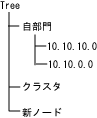
注意
大量のサブネットフォルダをコマンドで一括で作成する場合の注意事項
登録済みのサブネットフォルダのサブネットアドレス/サブネットマスク/プレフィックス長は変更しないでください。また、サブネットフォルダのサブネットアドレスは重複して登録することはできません。
上記の条件に一致しており新しくサブネットフォルダを作成できない場合は、ホスト名/IPアドレス/IPバージョンを変更するノードは新規監視対象として各種設定をしてください。
フォルダ構成情報CSVファイルに設定する文字列は運用管理サーバと異なる文字コードは使用しないでください。
フォルダ構成情報CSVファイルの詳細については“Systemwalker Centric Managerリファレンスマニュアル”を参照してください。
サブネットが変更になる場合は、事前に新しくサブネットフォルダを作成しておきます。
(クライアントの変更を行った時点で新フォルダに自動的に移動します。)
Systemwalkerコンソールの編集機能で、クライアントのノード情報を変更します。
ホスト名に変更がある場合
[ノードプロパティ]から[ネットワーク]タブを開き[ホスト名]を変更します。
次に、[インタフェース]タブを開き変更対象の[インタフェース]を選択し、[ホスト名]を変更します。
IPアドレスに変更がある場合
[ノードプロパティ]から[インタフェース]タブを開き、変更対象の[インタフェース]を選択して[IPアドレス]を変更します。
IPバージョンに変更がある場合
[ノードプロパティ]から[インタフェース]タブを開きます。
変更後のIPバージョンに対応するIPアドレスが登録されていることを確認します。
登録されている場合
変更後のIPバージョンに対応するIPアドレスを代表インタフェースに変更します。
登録されていない場合
変更後のIPバージョンに対応するIPアドレスを追加し、追加したIPアドレスを代表インタフェースにします。
ノード情報の変更によりサブネットフォルダ配下が空となり、今後も使用しない場合はサブネットフォルダを削除します。
クライアントがインストールされているOSでIPアドレス/ホスト名の変更を実施してください。
Systemwalker Centric Managerが使用するIPバージョンだけを変更する場合は、本手順は不要です。
運用に合わせて各サーバおよびクライアントでhostsファイルまたはDNSの変更を実施してください。
IPアドレス/ホスト名の変更については、“hostsファイルまたはDNSサーバの設定”を参照してください。
システム監視エージェントをインストールし、メッセージ送信先システムを定義している場合だけ本作業が必要です。
IPアドレス/IPバージョン/ホスト名の変更前に発生したイベントが、クライアントで滞留していることがあります。
この状態でクライアントのSystemwalker Centric Managerを起動すると以下の問題が発生することがあります。
変更前のIPアドレス/ホスト名の滞留イベントが運用管理サーバに通知されるため、運用管理サーバ上のノード情報が変更前のIPアドレス/ホスト名に変更される場合がある
変更前のIPアドレス/ホスト名を持つノードが追加される場合がある
クライアントがインストールされているOSでIPアドレス/IPバージョン/ホスト名を変更した場合は、Systemwalker Centric Managerの起動前に滞留イベントを初期化します。
以下に、滞留しているイベントを初期化する手順を示します。
【Windows版】
滞留イベント初期化コマンド(mpstayevtinit)を実行します。
Systemwalkerインストールディレクトリ\MPWALKER.DM\bin\mpstayevtinit.exe
mpstayevtinit(滞留イベント初期化コマンド)の詳細については、“Systemwalker Centric Managerリファレンスマニュアル”を参照してください。
クライアントから以下のコマンドを実行し、Systemwalker Centric Managerを起動します。
Systemwalkerインストールディレクトリ\MPWALKER.DM\bin\scentricmgr
Systemwalker Centric Manager使用ホスト名の変更は、部門管理サーバの“Systemwalker Centric Manager使用ホスト名の変更”を参照してください。
運用管理サーバで以下の作業を行います。
構成情報を一括配付するため、以下のコマンドを実行します。
【運用管理サーバがWindows版の場合】
Systemwalkerインストールディレクトリ\MPWALKER.DM\MpNetmgr\bin\mpdrpspm -a
【運用管理サーバがSolaris版またはLinux版の場合】
/opt/systemwalker/bin/mpdrpspa.sh all
ネットワーク管理のポリシーを一括配付するため、以下のコマンドを実行します。
【運用管理サーバがWindows版の場合】
Systemwalkerインストールディレクトリ\MPWALKER.DM\MpNetmgr\bin\mpnmpref.bat
【運用管理サーバがSolaris版またはLinux版の場合】
/opt/systemwalker/bin/mpnmpref
mpnmpref(ネットワーク管理ポリシー反映コマンド)の詳細については、“Systemwalker Centric Managerリファレンスマニュアル”を参照してください。
機能ごとの変更を行います。変更を行う機能と変更が必要な場所を以下に示します。インストール種別または使用している機能により、設定を行ってください。
機能名 | 条件 | 運用管理 | 部門管理 | 業務 | 運用管理 | クライアント |
|---|---|---|---|---|---|---|
Systemwalkerコンソール | 必須 | ○(注1)(注2) | - | - | ○(注1) | - |
コンソール操作制御 | 必須 | ○(注4) | - | - | - | - |
イベント監視 | 選択 | ○(注3) | ○(注3) | ○(注3) | - | ○ |
性能監視 | 選択 | ○ | - | - | - | - |
スクリプト | 選択 | ○ | - | - | - | - |
自動運用支援 | 選択 | ○ | ○ | ○ | - | ○ |
資源配付 | 選択 | ○ | ○ | ○ | - | ○ |
リモート操作 | 選択 | ○ | - | - | ○ | - |
注1)
IPアドレス/IPバージョン、ホスト名の変更時、mpaplregコマンドでメニューを登録しているノードを削除後、再登録する場合は、mpaplregコマンドで該当するメニューを再登録(削除後登録)する必要があります。
注2)
Windows版で機能を使用している場合、設定が必要です。
注3)
メッセージ送信先システムとして設定しているサーバだけで実行します。
注4)
コンソール操作制御機能の操作対象名に指定したホスト名を変更した場合、運用管理サーバで構成情報を変更する必要があります。
Systemwalkerコンソールの変更
Systemwalkerコンソールの変更は、運用管理サーバの変更と同じです。
作業手順については、“運用管理サーバのIPアドレス/IPバージョン、ホスト名を変更する”の、“機能ごとの変更”に記載されている、“Systemwalkerコンソールの変更”を参照してください。
コンソール操作制御の変更
運用管理サーバで設定した操作制御マネージャ起動条件記述ファイルで、条件グループの操作対象名(objectEx)に指定したホスト名を変更する必要があります。
作業手順については、“運用管理サーバのIPアドレス/IPバージョン、ホスト名を変更する”の、“機能ごとの変更”に記載されている、“コンソール操作制御の変更”を参照してください。
イベント監視の変更
構成情報の変更
以下の運用を行っている場合は、構成情報を変更する必要があります。
システム監視エージェントをインストールし、メッセージ送信先システムを定義している
接続形態が必要時接続
以下の手順で構成情報を変更してください。
構成情報を削除する
クライアントがメッセージ送信先システムとして定義していたシステムで、以下のコマンドを実行して構成情報を削除します。
【Windows版】
Systemwalkerインストールディレクトリ\MPWALKER.DM\bin\opaconstat -D クライアントのホスト名【UNIX版】
/opt/systemwalker/bin/opaconstat -D クライアントのホスト名クライアントのホスト名 : 変更する前のクライアントのホスト名
構成情報を登録する
メッセージ送信先システムで指定しているシステムが動作していることを確認し、クライアントで以下のコマンドを実行して構成情報を接続サーバに登録します。
【Windows版】
Systemwalkerインストールディレクトリ\MPWALKER.DM\bin\opaconstat -a
【UNIX版】
/opt/systemwalker/bin/opaconstat -a
opaconstat(接続構成登録/削除/表示コマンド)の詳細については、“Systemwalker Centric Managerリファレンスマニュアル”を参照してください。
性能監視の変更
性能監視の変更は、運用管理クライアントの変更と同じです。クライアントをネットワーク性能監視の監視対象としている場合、変更が必要です。作業手順については、“運用管理クライアントのIPアドレス/IPバージョン、ホスト名を変更する”の“機能ごとの変更”に記載されている、“性能監視の変更”を参照してください。
スクリプトの変更
運用管理サーバのIPアドレス/IPバージョン/ホスト名変更と同じです。スクリプトファイル中で、ホスト名を変更したクライアントを意識した処理を行っている場合、変更が必要です。
作業手順については、“運用管理サーバのIPアドレス/IPバージョン、ホスト名を変更する”の、“機能ごとの変更”に記載されている、“スクリプトの変更”を参照してください。
自動運用支援の変更
運用管理サーバのIPアドレス/IPバージョン/ホスト名変更と同じです。イベント監視の条件定義で、ホスト名を変更したクライアントのホスト名を設定している場合、変更が必要です。
作業手順については、“運用管理サーバのIPアドレス/IPバージョン、ホスト名を変更する”の、“機能ごとの変更”に記載されている、“自動運用支援の変更”を参照してください。
資源配付の変更
資源配付クライアントがコンピュータ名運用以外の場合、以下の手順に従って、各コンピュータ上で作業を行ってください。
サーバの変更
運用管理サーバの変更
運用管理クライアントから運用管理サーバに接続して、[資源配付]を起動し、[対象システム]の[ノードプロパティ]ダイアログボックスで、[クライアント定義]でクライアントのノードを新IPアドレスに変更してください。必要に応じて[クライアント名]を変更してください。
部門管理サーバ/業務サーバの変更
運用管理クライアントから部門管理サーバ/業務サーバに接続して、[資源配付]を起動し、[対象システム]の[ノードプロパティ]ダイアログボックスで、[クライアント定義]でクライアントのノードを新IPアドレスに変更してください。必要に応じて[クライアント名]を変更してください。
なお、上記のサーバの変更を実施しなかった場合、変更前のクライアントと変更後のクライアントが二重に定義されます。その場合は、変更前のクライアント定義を削除してください。クライアントにダウンロードが実施されたタイミングでステータスが復元されます。
資源配付のサーバ/クライアントの定義については、“Systemwalker Centric Manager使用手引書 資源配付機能編”を参照してください。
クライアントの変更
資源配付クライアントの管理ファイル格納ディレクトリ配下に以下のファイルが存在する場合は削除してください。
nodechk.inf
dnschk.inf
資源配付のサーバ/クライアントの定義については、“Systemwalker Centric Manager使用手引書 資源配付機能編”を参照してください。
リモート操作の変更
[LiveHelp Expert]で[IPアドレス帳]に登録してあるクライアントのIPアドレスが変更の場合、リモート操作エキスパートで変更が必要です。
[LiveHelp Expert]を起動し、[セッション]メニューで[参加する]を選択し、[セッションに参加する]画面から[IPアドレス帳]を変更してください。
リモート操作の定義方法については、“Systemwalker Centric Manager使用手引書リモート操作機能編 ユーザーズガイド”を参照してください。
クライアントのシステムを再起動してください。
作業完了の確認
Systemwalkerコンソールで、変更したノードのノード情報を[ノードプロパティ]から確認してください。